सरल प्रश्न: स्मार्टस्क्रीन फ़िल्टर क्या है और यह कैसे काम करता है?
यदि आप विंडोज(Windows) 10, या विंडोज 8.1 और (Windows)माइक्रोसॉफ्ट एज(Microsoft Edge) या इंटरनेट एक्सप्लोरर(Internet Explorer) जैसे वेब ब्राउज़र का उपयोग करते हैं, तो आपको स्मार्टस्क्रीन(SmartScreen) फिल्टर या विंडोज डिफेंडर स्मार्टस्क्रीन(Windows Defender SmartScreen) का सामना करना पड़ सकता है । यह सभी आधुनिक विंडोज(Windows) ऑपरेटिंग सिस्टम में पाया जाने वाला एक फीचर है। इसका उद्देश्य आपको ऑनलाइन मिलने वाली दुर्भावनापूर्ण और खतरनाक वेबसाइटों और फ़ाइलों से दूर रखना है। यह एक उपयोगी विशेषता है जो आपकी सुरक्षा को बढ़ाती है और जिसे आपको हमेशा सक्षम रखना चाहिए। यदि आप इसके बारे में अधिक जानना चाहते हैं कि यह क्या करता है और यह कैसे काम करता है, तो इस लेख को पढ़ें:
स्मार्टस्क्रीन फ़िल्टर क्या है?
स्मार्टस्क्रीन फ़िशिंग साइटों, दुर्भावनापूर्ण फ़ाइलों, ऐप्स और वेबसाइटों जैसे सुरक्षा खतरों की निरंतर अद्यतन सूची के विरुद्ध आपके द्वारा ऑनलाइन देखी जाने वाली चीज़ों की जाँच करती है। यदि यह एक मेल पाता है, तो यह एक चेतावनी दिखाता है, यह सूचित करते हुए कि जिस संसाधन तक आपने पहुंचने का प्रयास किया है उसे आपकी सुरक्षा के लिए अवरुद्ध कर दिया गया है।
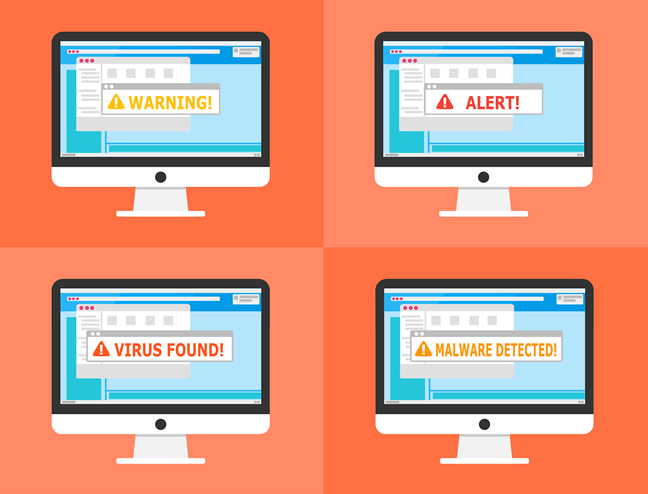
स्मार्टस्क्रीन(SmartScreen) फ़िल्टर को पहली बार इंटरनेट एक्सप्लोरर 8(Internet Explorer 8) के लॉन्च के साथ पेश किया गया था , जिसका एकमात्र उद्देश्य आपकी सुरक्षा में सुधार करना था। विंडोज 10(Windows 10) में , स्मार्टस्क्रीन(SmartScreen) फिल्टर को माइक्रोसॉफ्ट एज वेब(Microsoft Edge web) ब्राउजर और आउटलुक डॉट कॉम(Outlook.com) ई-मेल सेवा के साथ काम करने के लिए भी डिजाइन किया गया था।
यदि आप जिस फ़ाइल को डाउनलोड करने वाले हैं, उसे स्मार्टस्क्रीन(SmartScreen) द्वारा काफी बड़ी संख्या में लोगों द्वारा डाउनलोड की जाने वाली और सुरक्षित माना जाता है, तो यह आपको बिना किसी चेतावनी के इसे डाउनलोड करने देती है। यदि किसी फ़ाइल को अन्य लोगों द्वारा अधिक डाउनलोड नहीं किया गया है या कम संख्या में लोगों ने इसे डाउनलोड किया है, तो यह चेतावनी देता है कि ऐसा करना सुरक्षित नहीं हो सकता है।

कम लोकप्रिय फ़ाइलों को डाउनलोड करते समय यह कभी-कभी कष्टप्रद हो सकता है, लेकिन यह आपको सुरक्षित रख सकता है जब वायरस या अन्य प्रकार के मैलवेयर आपके डिवाइस पर डाउनलोड करने का प्रयास कर रहे हों।
विंडोज 10 और विंडोज 8.1(Windows 8.1) भी फाइल एक्सप्लोरर में (File Explorer)स्मार्टस्क्रीन(SmartScreen) फिल्टर का उपयोग करते हैं , ताकि आप उन निष्पादन योग्य फाइलों की दोबारा जांच कर सकें जिन्हें आप चलाने की कोशिश कर रहे हैं। माइक्रोसॉफ्ट एज(Microsoft Edge) और इंटरनेट एक्सप्लोरर(Internet Explorer) के समान ही सिद्धांत लागू होते हैं ।
Microsoft अपनी (Microsoft)Outlook.com ईमेल सेवा के उपयोगकर्ताओं को स्पैम संदेशों, फ़िशिंग ईमेल और सभी प्रकार के मैलवेयर से बचाने के लिए स्मार्टस्क्रीन(SmartScreen) फ़िल्टर का भी उपयोग करता है ।
विंडोज 10(Windows 10) में , स्मार्टस्क्रीन(SmartScreen) फिल्टर को विंडोज डिफेंडर सुरक्षा केंद्र(Windows Defender Security Center) के माध्यम से कॉन्फ़िगर किया जा सकता है ।
स्मार्टस्क्रीन(SmartScreen) फ़िल्टर कैसे काम करता है ?
स्मार्टस्क्रीन(SmartScreen) फ़िल्टर आपके द्वारा देखी जाने वाली प्रत्येक वेबसाइट और आपके द्वारा डाउनलोड और चलाने की कोशिश की जाने वाली प्रत्येक फ़ाइल की जाँच करके काम करता है। यह उनके बारे में कुछ त्वरित जानकारी माइक्रोसॉफ्ट(Microsoft) के विंडोज डिफेंडर स्मार्टस्क्रीन(Windows Defender SmartScreen) सर्वर को भेजता है।
जब Microsoft किसी विशेष वेबसाइट के बारे में (Microsoft)स्मार्टस्क्रीन(SmartScreen) फ़िल्टर से जानकारी प्राप्त करता है , तो यह जाँचता है कि वह वेबसाइट किसी ज्ञात फ़िशिंग या अन्यथा खतरनाक वेबसाइटों की सूची का हिस्सा है या नहीं। यदि ऐसा है, तो यह या तो आपको चेतावनी देता है या उस तक आपकी पहुंच को अवरुद्ध करता है, और आपको यह बताता है कि इसे जारी रखना सुरक्षित नहीं है।

उन फ़ाइलों के मामले में जिन्हें आप डाउनलोड करने और चलाने का प्रयास करते हैं, Microsoft के सर्वर जाँचते हैं कि क्या वे फ़ाइलें वैध हैं और आपके लिए कोई जोखिम उत्पन्न नहीं करती हैं। यदि फ़ाइलें जोखिम भरी हैं, तो यह उपयुक्त संदेश प्रदर्शित करके आपको इसकी जानकारी देती है। हालाँकि, कभी-कभी स्मार्टस्क्रीन(SmartScreen) फ़िल्टर उन फ़ाइलों पर भी विचार करता है जिन्हें आमतौर पर डाउनलोड नहीं किया जाता है जो असुरक्षित हैं। उस स्थिति में, यह आपको चेतावनी देता है, लेकिन यह आपको उन फ़ाइलों को डाउनलोड करने या चलाने से नहीं रोकता है।
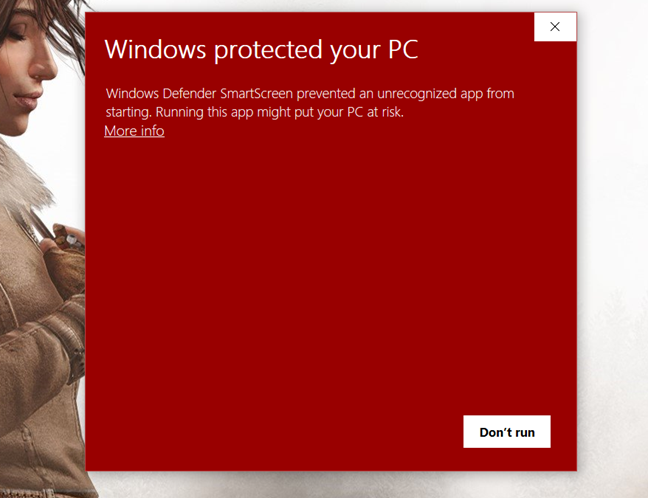
स्मार्टस्क्रीन(SmartScreen) फ़िल्टर दो स्तरों पर काम करता है : एक वेब ब्राउज़र स्तर पर और एक ऑपरेटिंग सिस्टम स्तर पर। अब तक हमने जो कुछ कहा वह Microsoft Edge और Internet Explorer में मान्य है । इसके अतिरिक्त, यदि आप विंडोज 10(Windows 10) या विंडोज 8.1(Windows 8.1) का उपयोग कर रहे हैं , तो स्मार्टस्क्रीन(SmartScreen) फिल्टर ऑपरेटिंग सिस्टम स्तर पर भी काम करता है, जिसका अर्थ है कि यह आपके द्वारा चलाई जाने वाली फाइलों की जांच करता है। इससे भी बड़ी बात यह है कि विंडोज 10(Windows 10) में स्मार्टस्क्रीन फिल्टर (SmartScreen)माइक्रोसॉफ्ट स्टोर(apps from the Microsoft Store) के ऐप्स को भी चेक करता है ।
स्मार्टस्क्रीन(SmartScreen) फ़िल्टर आपकी स्क्रीन पर क्या दिखाता है?
भले ही(Regardless) आप माइक्रोसॉफ्ट एज(Edge) या इंटरनेट एक्सप्लोरर(Internet Explorer) का उपयोग करते हों, जब आप किसी खतरनाक वेबसाइट पर ठोकर खाते हैं, तो स्मार्टस्क्रीन(SmartScreen) फ़िल्टर अलग-अलग संदेश प्रदर्शित कर सकता है, जो इस बात पर निर्भर करता है कि वह उस वेबसाइट को कितना खतरनाक मानता है। उदाहरण के लिए, आपको इनमें से कोई एक संदेश दिखाई दे सकता है:
यदि स्मार्टस्क्रीन(SmartScreen) फ़िल्टर आपके द्वारा देखे जा रहे वेबपृष्ठ को संदिग्ध मानता है, तो आपका ब्राउज़र एक संदेश दिखाता है जो बताता है कि "यह वह साइट नहीं है जो आप चाहते हैं।"("This might not be the site you want.")

यदि आप जिस वेबपेज पर जा रहे हैं वह फ़िशिंग या मैलवेयर होस्ट करने के लिए जाना जाता है, तो आपका वेब ब्राउज़र ( माइक्रोसॉफ्ट एज(Microsoft Edge) या इंटरनेट एक्सप्लोरर(Internet Explorer) ) इसे लोड होने से रोकता है और आपको आगे के खतरे के बारे में यह बताकर सचेत करता है कि "इस वेबसाइट को असुरक्षित बताया गया है। "("This website has been reported as unsafe.")
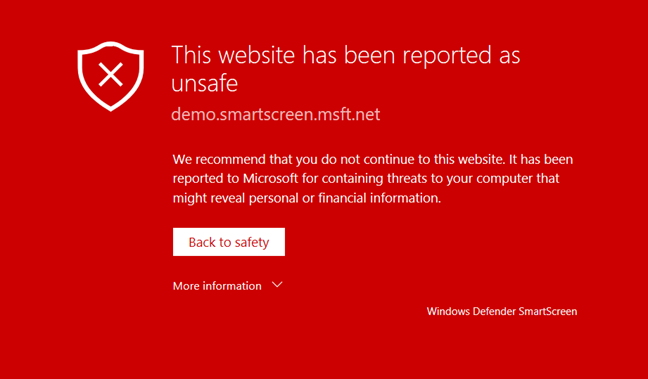
विंडोज 10(Windows 10) और विंडोज 8.1(Windows 8.1) में , जब आप इंटरनेट से किसी संदिग्ध फाइल को डाउनलोड करने का प्रयास कर रहे होते हैं, तो स्मार्टस्क्रीन(SmartScreen) फिल्टर उसे ब्लॉक कर देता है और आपको बताता है कि "विंडोज डिफेंडर स्मार्टस्क्रीन ने एक अपरिचित ऐप को शुरू होने से रोका। इस ऐप को चलाने से आपका पीसी खतरे में पड़ सकता है। "("Windows Defender SmartScreen prevented an unrecognized app from starting. Running this app might put your PC at risk.")

इसके अलावा, यदि आप जिस फ़ाइल को डाउनलोड करने का प्रयास कर रहे हैं, उसे दुर्भावनापूर्ण माना जाता है, तो स्मार्टस्क्रीन फ़िल्टर(SmartScreen Filter) उसे ब्लॉक कर देता है और आपको यह बताता है कि "एप्लिकेशन आपके डिवाइस को नुकसान पहुंचा सकता है। संवेदनशील व्यक्तिगत डेटा भी जोखिम में हो सकता है।"("The application may cause damage to your device. Sensitive personal data may also be at risk.")

विंडोज 7(Windows 7) में , ये अलर्ट तब भी दिखाए जाते हैं जब आप खतरनाक फाइलों पर ठोकर खाते हैं, लेकिन वे केवल इंटरनेट एक्सप्लोरर(Internet Explorer) के डाउनलोड डायलॉग में प्रदर्शित होते हैं:

विंडोज 10(Windows 10) में फ़ाइलों को डाउनलोड करने और चलाने के लिए स्मार्टस्क्रीन(SmartScreen) फ़िल्टर को बायपास कैसे करें , भले ही उन्हें जोखिम भरा माना जाए
स्मार्टस्क्रीन(SmartScreen) आपको एक वैध फ़ाइल डाउनलोड करने से रोक सकती है जो आपके कंप्यूटर को नुकसान नहीं पहुंचाती है। यदि आप उस फ़ाइल को डाउनलोड और उपयोग करना चाहते हैं, तो आप क्या करते हैं?
जब आपकी स्क्रीन पर स्मार्टस्क्रीन फ़िल्टर संवाद खुलता है, तो (SmartScreen)"अधिक जानकारी" पर क्लिक करें या टैप करें।("More info.")
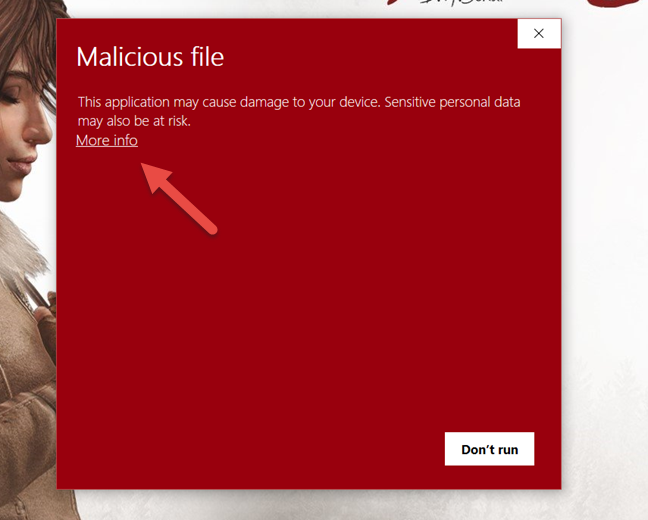
फिर, "फिर भी चलाएँ"("run anyway.") पर क्लिक या टैप करें ।

विंडोज 7(Windows 7) में फ़ाइलों को डाउनलोड करने और चलाने के लिए स्मार्टस्क्रीन(SmartScreen) फ़िल्टर को बायपास कैसे करें , भले ही उन्हें जोखिम भरा माना जाए
विंडोज 7(Windows 7) पर इंटरनेट एक्सप्लोरर(Internet Explorer) में , विंडो के नीचे डायलॉग पॉपअप से एक्शन(Actions) बटन पर क्लिक या टैप करें ।

फिर स्मार्टस्क्रीन फ़िल्टर(SmartScreen Filter) विंडो के निचले-बाएँ कोने से "अधिक विकल्प" बटन पर क्लिक करें।("More Options")

अंत में, "वैसे भी चलाएँ" पर क्लिक करें।("Run anyway.")

विंडोज 8.1(Windows 8.1) में फ़ाइलों को डाउनलोड करने और चलाने के लिए स्मार्टस्क्रीन(SmartScreen) फ़िल्टर को बायपास कैसे करें , भले ही उन्हें जोखिम भरा माना जाए
विंडोज 8.1(Windows 8.1) में , चेतावनी के पाठ के नीचे, "अधिक जानकारी"("More Info.") नामक एक लिंक है । उस पर क्लिक या टैप करें।
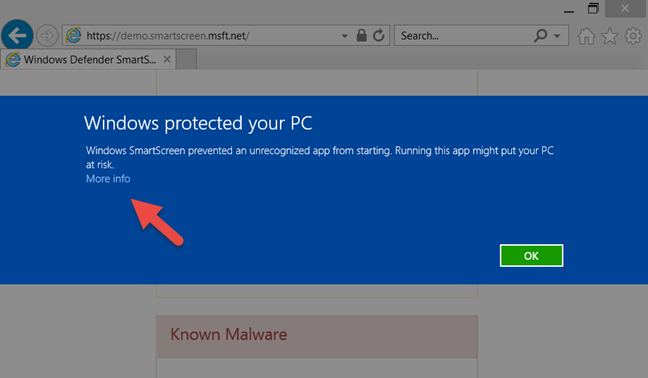
अब आपको उस फ़ाइल के बारे में थोड़ी जानकारी दिखाई जाती है जिसे आप चलाने वाले हैं, जैसे कि प्रकाशक और प्रोग्राम का नाम। साथ ही, आपको " वैसे भी चलाएं"(Run Anyway") बटन मिलता है। उस पर क्लिक(Click) या टैप करें, और फ़ाइल निष्पादित हो जाती है।
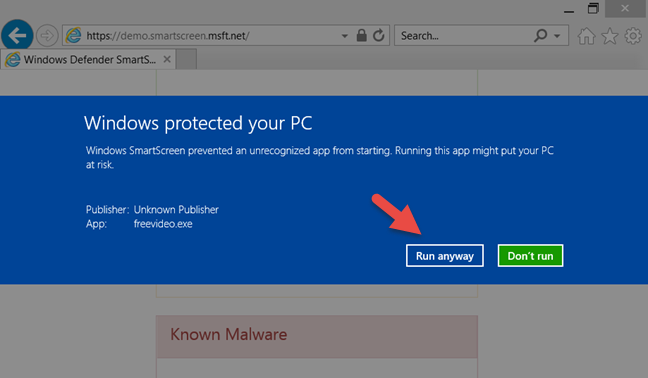
निष्कर्ष
जैसा कि आप अब जानते हैं, स्मार्टस्क्रीन(SmartScreen) फ़िल्टर एक उत्कृष्ट सुरक्षा विशेषता है जो आपको उन जोखिम भरी वेबसाइटों और फ़ाइलों से बचने में मदद कर सकती है जिन्हें आप इंटरनेट से डाउनलोड करना चाहते हैं। क्या आप इस कथन से सहमत हैं? यदि आपके पास स्मार्टस्क्रीन(SmartScreen) फ़िल्टर के बारे में कोई प्रश्न या समस्या है , तो नीचे एक टिप्पणी छोड़ने में संकोच न करें।
Related posts
Firefox, Chrome, Edge, Opera, या Internet Explorer के लिए निजी या गुप्त शॉर्टकट बनाएं
क्रोम, फ़ायरफ़ॉक्स, ओपेरा, माइक्रोसॉफ्ट एज और इंटरनेट एक्सप्लोरर से पासवर्ड निर्यात करें
स्मार्टस्क्रीन फ़िल्टर या विंडोज डिफेंडर स्मार्टस्क्रीन को अक्षम करने के 3 तरीके
सरल प्रश्न: कुकीज़ क्या हैं और वे क्या करती हैं?
सभी प्रमुख वेब ब्राउज़र में जावा को कैसे सक्षम करें
क्रोम, फ़ायरफ़ॉक्स, ओपेरा और माइक्रोसॉफ्ट एज से लास्टपास में पासवर्ड कैसे आयात करें
माइक्रोसॉफ्ट एज में टैब मैनेज करने के 12 तरीके -
क्रोम, फ़ायरफ़ॉक्स, एज और ओपेरा में गुप्त कैसे जाएं
सभी विंडोज़ संस्करणों में इंटरनेट एक्सप्लोरर शुरू करने के 9 तरीके
विंडोज से माइक्रोसॉफ्ट एज को अनइंस्टॉल कैसे करें -
विंडोज 10 में कौन सा ब्राउजर आपकी बैटरी को ज्यादा समय तक चलेगा?
Internet Explorer में दुर्भावनापूर्ण वेबसाइटों की रिपोर्ट कैसे करें
Chrome, Edge, Firefox, और Opera में एक शॉर्टकट कुंजी के साथ गुप्त हो जाएं
Microsoft Edge में ट्रैकिंग रोकथाम का उपयोग कैसे करें -
7 तरीके जिनसे ब्राउज़रों को निजी ब्राउज़िंग में सुधार करना चाहिए (गुप्त, निजी, आदि)
Microsoft एज एक्सटेंशन कैसे प्राप्त करें, कॉन्फ़िगर करें और निकालें -
डायग्नोस्टिक डेटा व्यूअर का उपयोग कैसे करें और देखें कि विंडोज 10 माइक्रोसॉफ्ट को कौन सा डेटा भेजता है
मेरा Microsoft या Hotmail खाता हैक कर लिया गया था? मेरे खाते पर हाल की गतिविधि की जांच कैसे करें
Windows और Office ISO फ़ाइलें कैसे डाउनलोड करें (सभी संस्करण)
क्रोम, फायरफॉक्स, एज और ओपेरा में डू नॉट ट्रैक को इनेबल कैसे करें
